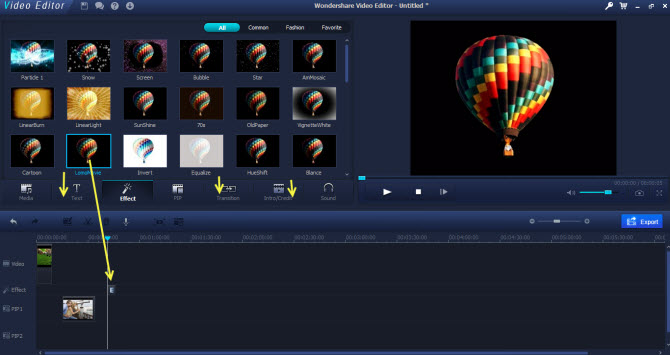Hoe Bewerk AVI Bestanden met AVI Editor in Mac/Win (inclusief Windows)
U heeft misschien een aantal AVI videos die uw dagelijks leven verrijken. Maar het bewerken van AVI videos is ook plezierig om te onderzoeken. Misschien verveelt een bepaalde scene in een video u en u wilt het verwijderen, of een logo in een van de hoeken van het video beeld verveelt u en u wilt het er uit snijden, of de video effecten zijn niet naar uw trevredenheid en u wilt ze aanpassen.
Als u op zoek bent naar een goede AVI bewerker om AVI videos te bewerken, dan kunnen we u Wondershare AVI Video Editor aanbevelen. Het is een vriendelijke gebruiksinterface en makkelijk te gebruiken tool die uw aanacht waard is. Lees de informatie over deze AVI bewerker en leer hoe makkelijk het is om AVI videos er mee te bewerken.
Gemakkelijk te gebruiken AVI Editor:
- Ondersteunt AVI (XVID, DIVX, H264/AVC, etc) van camcorder, Internet en anderszins.
- Bewerkt gemakkelijk AVI met handige video bewerkings tools als bijsnijden, knippen, trimmen, roteren en meer.
- Voegt overgangen, intro &credits, text effecten en meer toe om uw video te verbeteren.
- Levert geavanceerde bewerkingstools als Tilt Shift, Face off, Mozaiek, Jump Cut, etc.
- Upload de bewerkte video direct online, of brand het naar DVD disks.
Waarom Kiezen voor de Wondershare AVI Editor
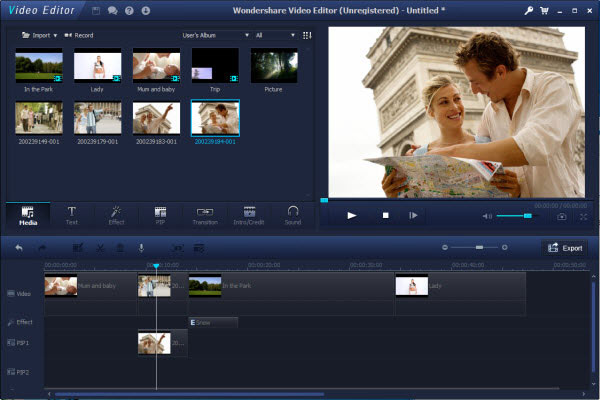
Gemakkelijk in gebruik
Deze AVI bewerker heeft een intuitieve en gemakkelijk te leren interface en geeft u complete controle over het bewerken van video. Drag-en-drop om uw bestanden om toe te voegen en AVI video, audio en tekst elementen te bewerken voor gemakkelijk gebruik.
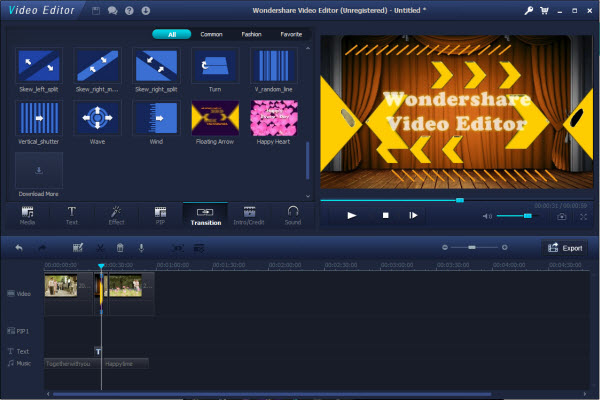
Krachtige Bewerkings Functies
Bewerken video met klassieke opties als trimmen, bijsnijden, knippen, splitsen, roteren, samenvoegen, etc. Pas helderheid, contrast, verzadiging en tint aan om de video kwaliteit naar uw smaak in te stellen en pas ook makkelijk de playback snelheid aan.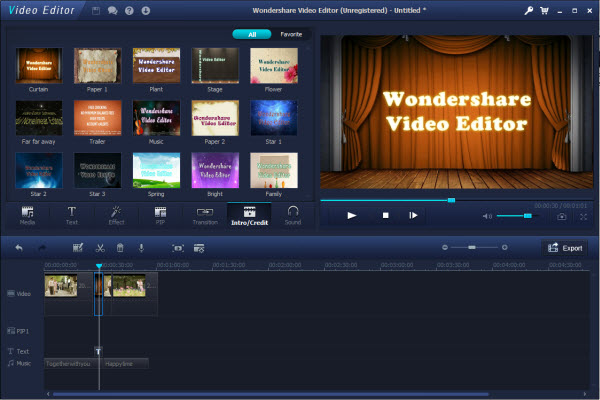
Rijke Verrassende Effecten
Als verschillende tekst effecten, prachtige filters, leuke animatie bronnen, dynamische overgangen, verassende intro/credits en levendige geluidseffecten - u heeft toegang tot elke beschikbare video creatie optie om uw video uniek te maken.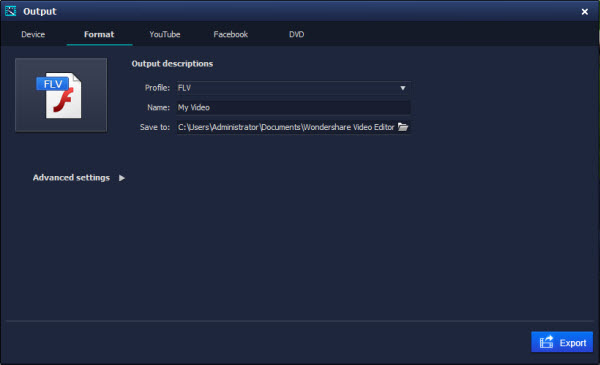
Verschillende Output Optie
Staan klaar om uw creatie te delen. U kunt ze converteren om af te spelen op elk mobiel apparaat, direct te delen op YouTube kanaal of Facebook pagina of DVD disks produceren.Hoe Bewerkt men Gemakkelijk AVI Video:
1. Knip AVI Video
Om uw AVI video bestand te knippen, accentueer het op de tijdlijn, zet dan de rode Time Indicator op de plaats waar u de video wilt knippen en klik op de Scissor (schaartje) knop boven de tijdlijn. Beweeg de rode markeerder daarna naar het eind van de scene en doe weer hetzelfde.

2. Voeg AVI Video samen
Deze AVI bewerker stelt u in staat om makkelijk verschillende AVI videos samen te voegen. U moet simpelweg al de video bestanden op de tijdlijn plaatsen, de volgorde aanpassen en op "Create" drukken om ze te exporteren.
Als u overgangen tussen de clips wilt toevoegen voor een vloeiende overgagn van de ene naar de andere, ga dan naar de "Transition" tab om overgangseffecten toe te voegen. Kies degene die u wilt en drag-en-drop het naar de tijdlijn om het toe te voegen. U kunt ook de software de overgang lukraak laten kiezen door te klikken met de rechter muisknop op de "Random to All" optie.
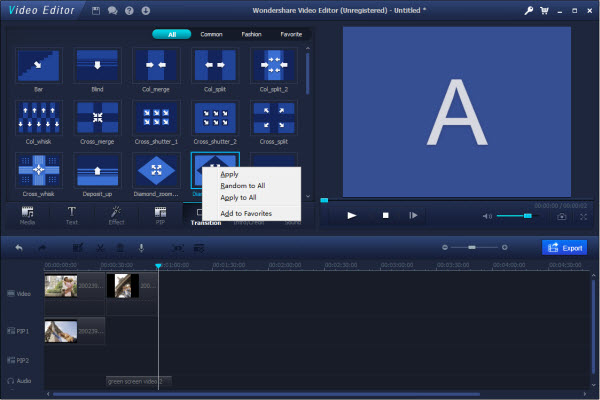
3. Bewerk de Audio van AVI Video
Dubbelklik op de doel video en switch naar de audio kolom. Daarna kunt u eenvoudig de schuif gebruiken voor fijnafstemming van uw video/audio .
Om de originele audio track te veranderen, klik met de rechter muisknop op de video bestand file en kies "Audio Detach". Dan wordt het audio bestand van uw video onmiddellijk losgekoppeld. U kunt het dan gemakkelijk verwijderen en vervangen met een nieuwe.
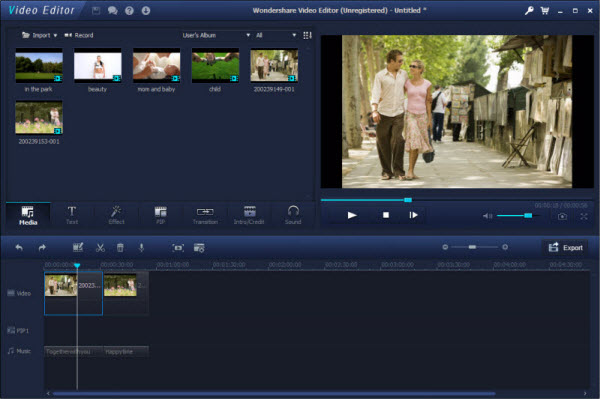
4. Meer Video Effecten Toevoegen
Meer dan 50 visuele effecten kunnen worden toegevoegd aan uw AVI videos. Sleep eenvoudigweg een effect naar de tijdlijn en zet het er in, en het wordt toegevoegd aan de videos en foto's. Bij sommige effecten kunt u er op dubbelklikken om parameters aan te passen. Alle toegevoegde titels op de tijdlijn hebben een letter "E". U kunt ze makkelijk verkleinen of vergroten door te slepen.